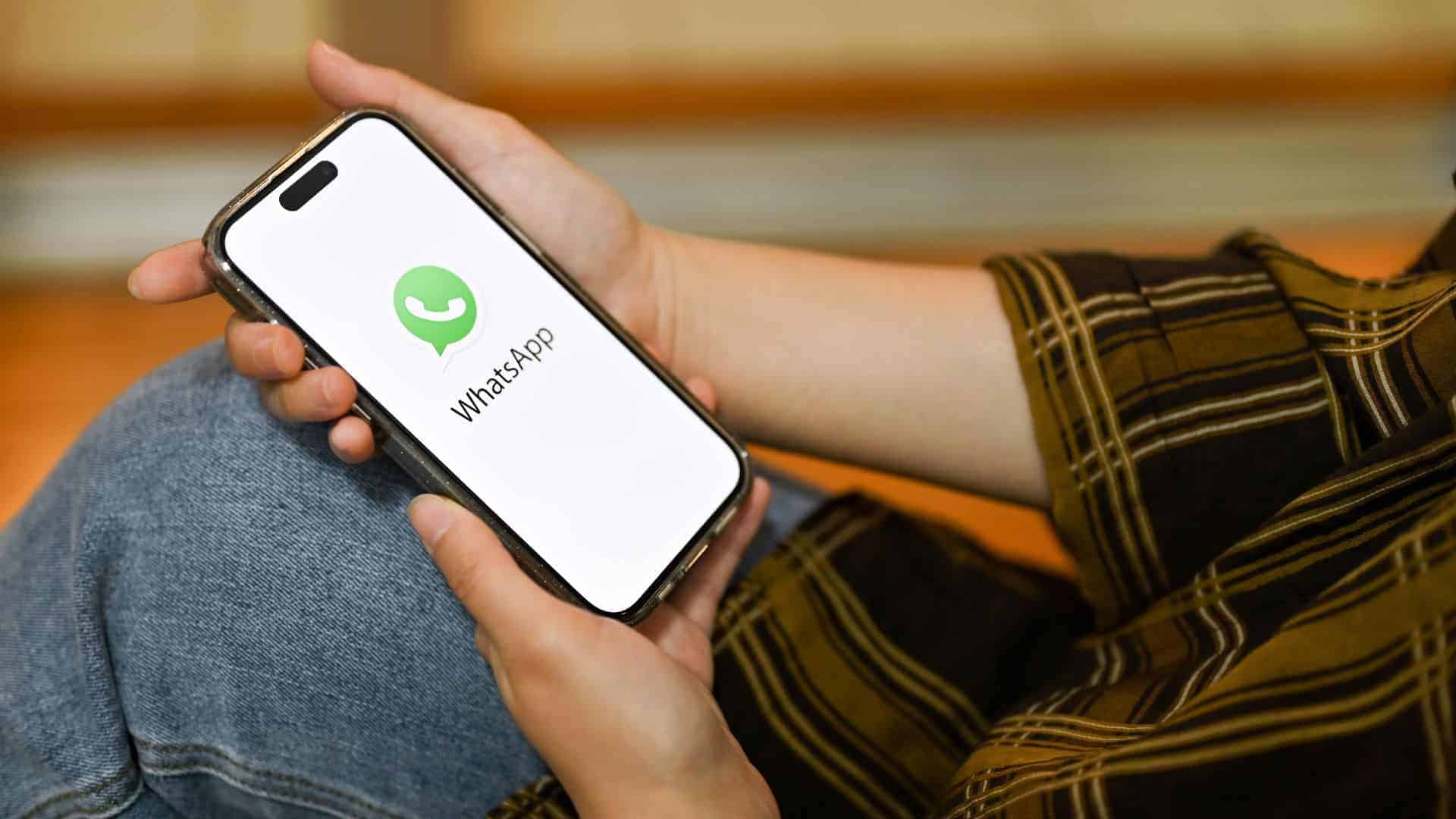Siga o Olhar Digital no Google Discover
É sempre interessante ter uma forma segura de manter suas conversas, imagens e vídeos do WhatsApp. Afinal, se tratando de tecnologia, caso o equipamento tenha algum tipo de problema, fazer o backup e ter uma cópia desses dados é sempre uma boa escolha. Veja como fazer backup do WhatsApp no iPhone (iOS) com iCloud.
Ofertas

Por: R$ 1.439,90

Por: R$ 117,64


Por: R$ 123,20



Por: R$ 89,90



Por: R$ 313,50

Por: R$ 475,87

Por: R$ 23,65

Por: R$ 235,28

Por: R$ 36,22


Leia mais:
- Canais do WhatsApp ultrapassam 500 milhões de usuários
- Como trocar numero do WhatsApp no Android e no iPhone (iOS)
- Meta anuncia novos recursos para anunciantes
Por que fazer o backup do WhatsApp no iPhone
O backup do WhatsApp permite que você recupere suas mensagens e arquivos de mídia caso perca seu iPhone ou ele seja danificado. Isso é especialmente útil se você tiver conversas importantes ou arquivos de mídia que não deseja perder. O backup do WhatsApp facilitará a transferência de suas mensagens e arquivos de mídia para o novo dispositivo. Isso significa que você pode continuar de onde parou em suas conversas sem perder nenhuma informação.
Além disso, o backup do WhatsApp no iPhone é um processo simples e direto. O aplicativo oferece a opção de fazer backup de suas mensagens e arquivos de mídia no iCloud, o serviço de armazenamento em nuvem da Apple. Você pode escolher fazer backup automaticamente em um horário regular ou pode fazer backup manualmente sempre que quiser.
No entanto, é importante notar que o backup do WhatsApp usa o armazenamento do iCloud. Portanto, você precisa ter certeza de que tem espaço suficiente disponível em sua conta do iCloud para acomodar o backup.
Fazendo o backup do WhatsApp no iPhone
- Abra os ajustes do seu smartphone
Primeiramente abra os ajustes do seu iPhone para poder começar o procedimento de backup do seu iPhone usando o iCloud.

- Toque sobre iCloud
Depois, em ajustes, role até iCloud e toque sobre essa opção;

- Abra as configurações do WhatsApp
Em seguida, toque na chave desativada do app do WhatsApp para poder ativar o backup dos dados de seu app de mensagens diretamente no iCloud;

- Abras a opção conversas e backup de conversas
Agora dentro de WhatsApp toque sobre ‘Conversas’ e em seguida na opção ‘Backup de conversas’. Logo aparecerá a opção ‘Fazer backup agora’ a qual você deve tocar para poder ativar o backup.

Com os passos logo acima seguidos a risca, seus dados estarão seguros para você reaproveitá-los quando precisar.
Como ver se o backup deu certo?
Para verificar se o backup do seu WhatsApp deu certo, basta conferir no aplicativo do iCloud no seu dispositivo Apple se já foi criado de forma automática uma pasta com o nome de ‘WhatsApp. Caso a pasta tenha sido criada, então indica que o seu backup foi realizado com sucesso.